[已更新] 如何修復 Windows 10 更新錯誤 0x80244022
![[已更新] 如何修復 Windows 10 更新錯誤 0x80244022 [已更新] 如何修復 Windows 10 更新錯誤 0x80244022](https://luckytemplates.com/resources1/images2/image-2014-0408150524266.png)
為了解決 Windows 10 更新錯誤 0x80244022,請參考有效的解決方案,例如運行疑難解答、檢查網絡設定等。
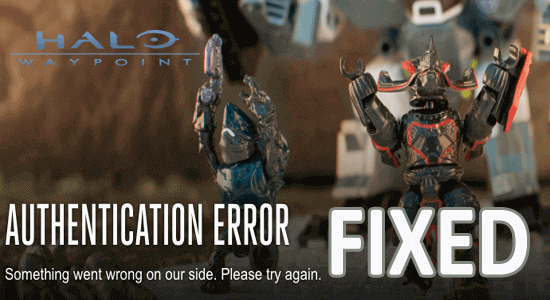
在本文中,了解如何修復「身份驗證錯誤:我們這邊出了問題。請稍後再試」登入 Halo Waypoint 官方網站時看到。
Halo Waypoint 驗證錯誤是由於不同情況引起的一般錯誤,例如不穩定的網路連線、伺服器問題、過時的遊戲、損壞的遊戲檔案、損壞的瀏覽器快取等
因此,不要浪費時間,請遵循列出的解決方案並克服錯誤!
要修復損壞的 Windows 文件,我們建議使用進階系統修復:
該軟體是您的一站式解決方案,只需 3 個簡單步驟即可修復 Windows 錯誤、保護您免受惡意軟體侵害、清理垃圾並優化您的 PC 以獲得最佳效能:
如何修復 Halo 航點身份驗證錯誤?
目錄
切換
解決方案 1. 檢查 Halo Waypoint 伺服器狀態
檢查 Halo Waypoint 伺服器狀態可以讓使用者深入了解目前伺服器狀態。如果伺服器當機,您就會知道身份驗證錯誤是由於伺服器問題而不是 PC 問題造成的。如果伺服器已啟動並正在運行,您可以進一步進行故障排除,以確定身份驗證錯誤的實際原因。
解決方案 2. 檢查並確保網路連線穩定
如果您的網路連線不穩定,您將面臨身分驗證錯誤:我們這邊出了問題。因此,首先按照以下說明對網路連線進行故障排除。
若要檢查您的電腦上的網路連線是否穩定,您可以按照以下步驟操作:
解決方案 3:關閉相容模式
Windows 相容模式是 Windows 中的功能,可讓較舊的程式在較新版本的作業系統上運作。
但是,在相容模式下運行應用程式有時可能會導致依賴應用程式與互聯網連接的身份驗證和其他功能出現問題。關閉相容模式有助於解決無法登入 Halo Waypoint問題。
若要關閉 Halo Waypoint 中的相容模式,請依照下列步驟操作:
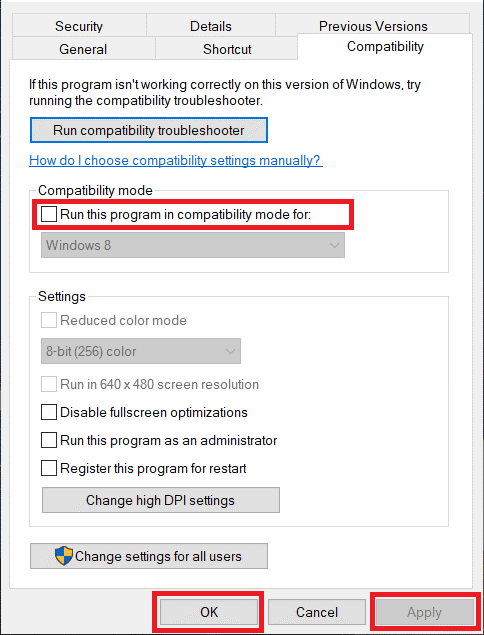
關閉相容模式後,請嘗試再次啟動應用程式並查看身份驗證錯誤是否已解決。
解決方案 4:刪除 Halo WayPoint 登入憑證
修復 Halo Waypoint 中驗證錯誤的另一個可能的解決方案是從 Windows 憑證管理員中刪除登入憑證。這有助於解決可能導致無法登入 Halo Waypoint 身份驗證錯誤的已儲存憑證的任何故障。
若要從 Windows 憑證管理員中移除 Halo Waypoint 登入憑證,請執行下列步驟:
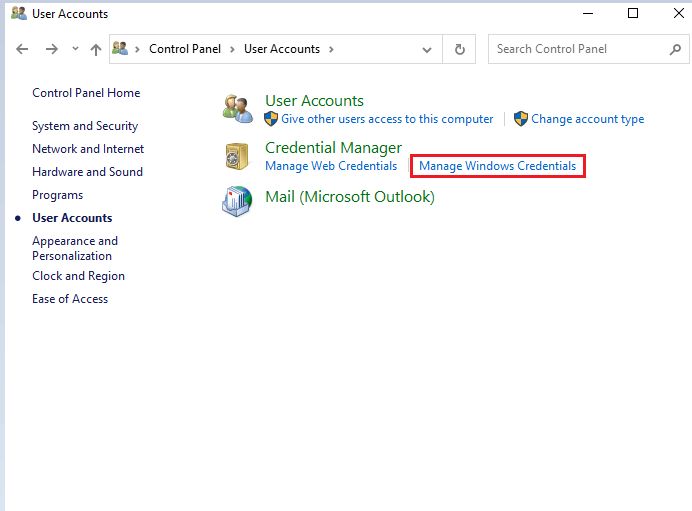
從 Windows 憑證管理員中刪除 Halo Waypoint 登入憑證後,請嘗試在應用程式中再次登入您的帳戶,看看錯誤是否已解決。如果錯誤仍然存在,您可能需要嘗試其他故障排除步驟,如下所述。
解決方案 5. 清理瀏覽器 Cookie 和快取
如果您無法在一台裝置上登入 Halo Waypoint,但可以在同一網路上的其他裝置上造訪網站,您可以清除網路瀏覽器的 cookie 和暫存檔案來修復錯誤。以下是 Google Chrome 修復Halo Way 身分驗證錯誤的具體說明。
注意:透過在網址列中鍵入chrome://settings/clearBrowserData直接導覽至「快取和 Cookie」頁面。
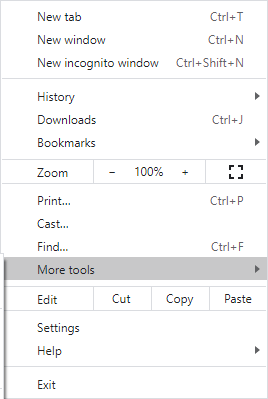
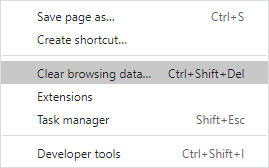
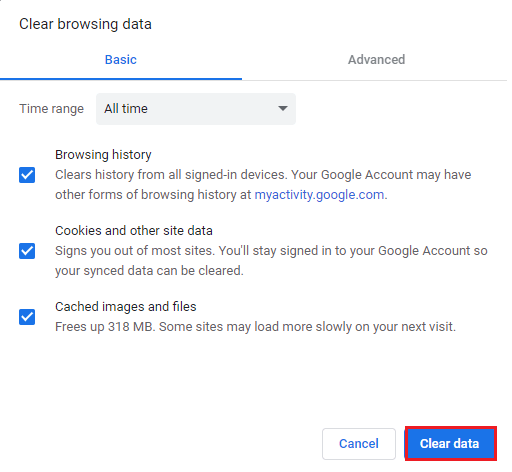
解決方案 6:使用行動應用程式
如果您需要快速解決問題並且不想費力尋找根本原因,Halo Waypoint 行動應用程式是一個不錯的選擇。它可以讓您輕鬆訪問論壇並獲得獎勵。
儘管它有一些小故障,但當您沒有可用的獨立網站時,它可以作為一個很好的配套應用程式。
您可以在 Android 和 iOS 裝置上下載該應用程式。
設定應用程式後,請前往您的個人資料頁面並使用獨立網站上出現「驗證錯誤」的相同帳戶登入。
安裝應用程式後,點擊 「個人資料 」並使用在獨立網站上引發「身份驗證錯誤」的相同帳戶登入。
解決方案 7:開立支持票
如果清除快取和 cookie 等故障排除方法沒有幫助,那麼您應該聯絡 Halo Waypoint 支援團隊。
Halo Waypoint 支援團隊是您解決問題並了解問題原因的最佳機會。因此,請聯繫他們並提供盡可能多的詳細信息,以幫助他們快速有效地解決您的問題。
在 Windows PC 上優化遊戲效能的最佳方法
這透過優化系統資源來增強遊戲並提供更好的遊戲玩法。不僅如此,它還解決了常見的遊戲問題,例如 延遲和低 FPS 問題。
結論
總之,遇到Halo Waypoint 身份驗證錯誤通常是由於使用者憑證、系統設定或網路連線問題造成的。
在這篇部落格中,我試圖列出適用於許多 PC 用戶的潛在解決方案,因此,一一嘗試它們可能也適用於您的情況。
祝你好運…!
為了解決 Windows 10 更新錯誤 0x80244022,請參考有效的解決方案,例如運行疑難解答、檢查網絡設定等。
唯一比觀看 Disney+ 更好的是和朋友一起觀看。通過本指南了解如何在 Discord 上流式傳輸 Disney+。
閱讀完整指南以了解如何解決 Windows 10 和 11 上的 Hamachi 無法獲取適配器配置錯誤,解決方案包括更新驅動程序、防火牆設置等
了解修復 REGISTRY_ERROR 藍屏錯誤 (0x00000051) 的有效方法,解決 Windows 系統中遇到的註冊表錯誤。
在 Roku 上調整聲音比使用遙控器向上或向下移動更多。以下是如何在 Roku 上更改音量的完整指南。
在 Roblox 中被禁止或踢出遊戲的錯誤代碼 267,按照以下簡單解決方案輕鬆解決...
面對 Rust 在啟動或加載時不斷崩潰,然後按照給出的修復並輕鬆停止 Rust 崩潰問題...
如果在 Windows 10 中遇到 Driver WudfRd failed to load 錯誤,事件 ID 為 219,請遵循此處給出的修復並有效解決錯誤 219。
發現修復此處給出的 Windows 10 和 11 上的未知軟件異常 (0xe0434352) 錯誤的可能解決方案
想知道如何修復 GTA 5 中的腳本掛鉤 V 嚴重錯誤,然後按照更新腳本掛鉤應用程序等修復,重新安裝 GTA 5 和其他




![如何修復 Roblox 錯誤代碼 267 [7 簡單修復] 如何修復 Roblox 錯誤代碼 267 [7 簡單修復]](https://luckytemplates.com/resources1/images2/image-6174-0408150822616.png)
![[已解決] 如何解決 Rust 不斷崩潰的問題? [已解決] 如何解決 Rust 不斷崩潰的問題?](https://luckytemplates.com/resources1/images2/image-6970-0408150808350.png)
![[已修復] 驅動程序 WudfRd 在 Windows 10 中無法加載錯誤 219 [已修復] 驅動程序 WudfRd 在 Windows 10 中無法加載錯誤 219](https://luckytemplates.com/resources1/images2/image-6470-0408150512313.jpg)

![[已解決] Grand Theft Auto V 中的“Script Hook V 嚴重錯誤” [已解決] Grand Theft Auto V 中的“Script Hook V 嚴重錯誤”](https://luckytemplates.com/resources1/images2/image-225-0408151048736.png)